
Table of Contents
※この記事で使用しているUnrealのVersionは05.0.0EarlyAccessです。
※今回はサンプルプロジェクトはありません。
※今回はエディターの言語設定は日本語で解説を行います。
UE5!!UE5!!!レベル【☆】
みなさん!遂にUE5が触れるようになりましたよ!!
待ちに待ったお祭りがいよいよ始まったような感じですね!
2021年5月26日の23:00に、↓のYoutubeにてUE5のデモとともに早期アクセスが一斉に解禁されました!
さらに、公式ドキュメントも併せて公開されています。
(すでに日本語にも対応されており、UE5への入門編や新機能についてのドキュメントが公開されています)
まずは上記ドキュメントを見てみてください!!!
UE5は、Epic Games Launcherの「UnrealEngine」のタブに「UE5」という項目が追加され、そこからエンジンをダウンロードできるようになっています!
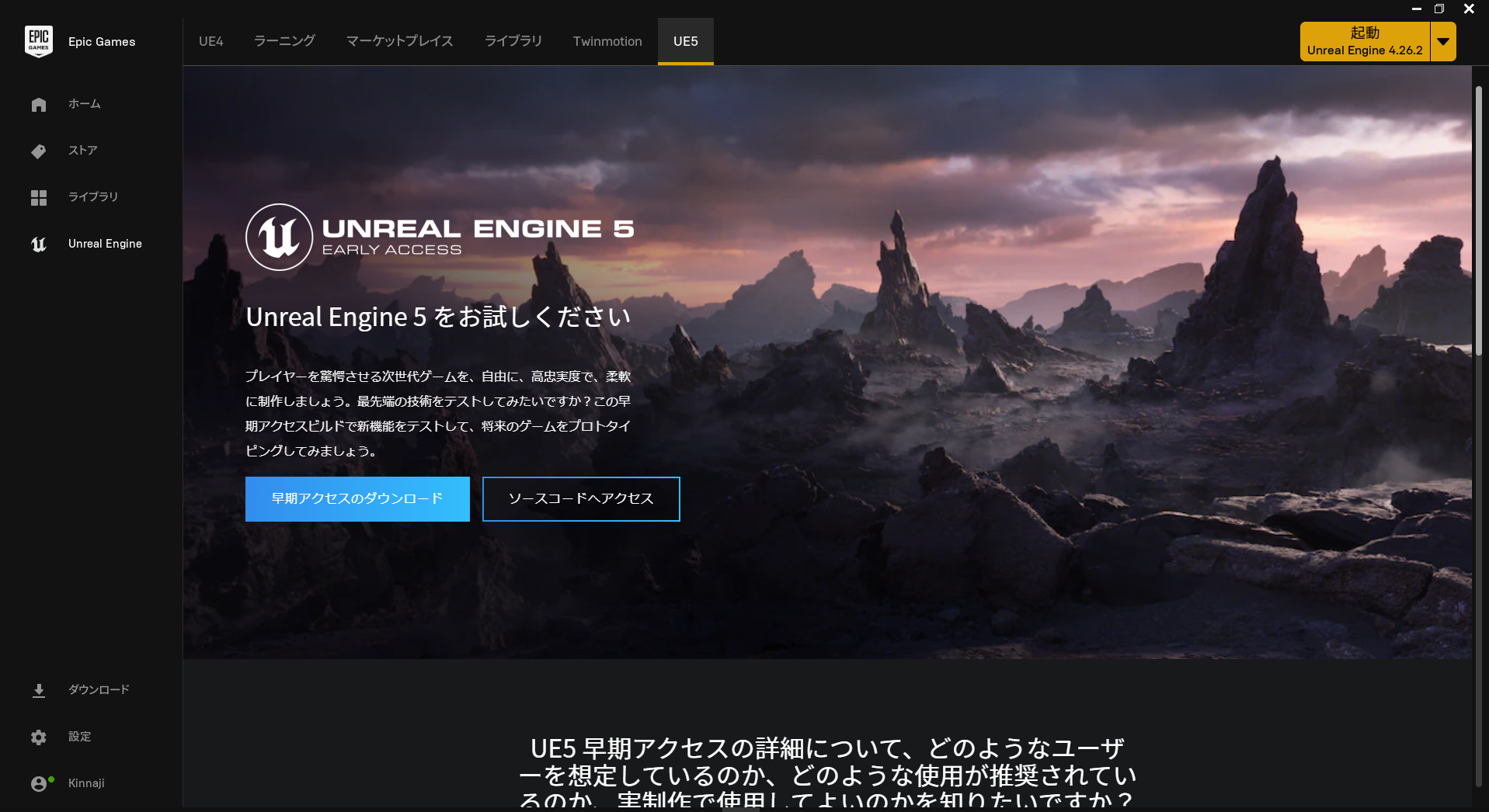
※もし更新を求められたり何かしらのエラーが出る場合は、おそらくランチャーの更新が必要になっている状態だと思いますので、「設定」→「再起動してアップデート」を選択し、ランチャーを最新にしてみてください。
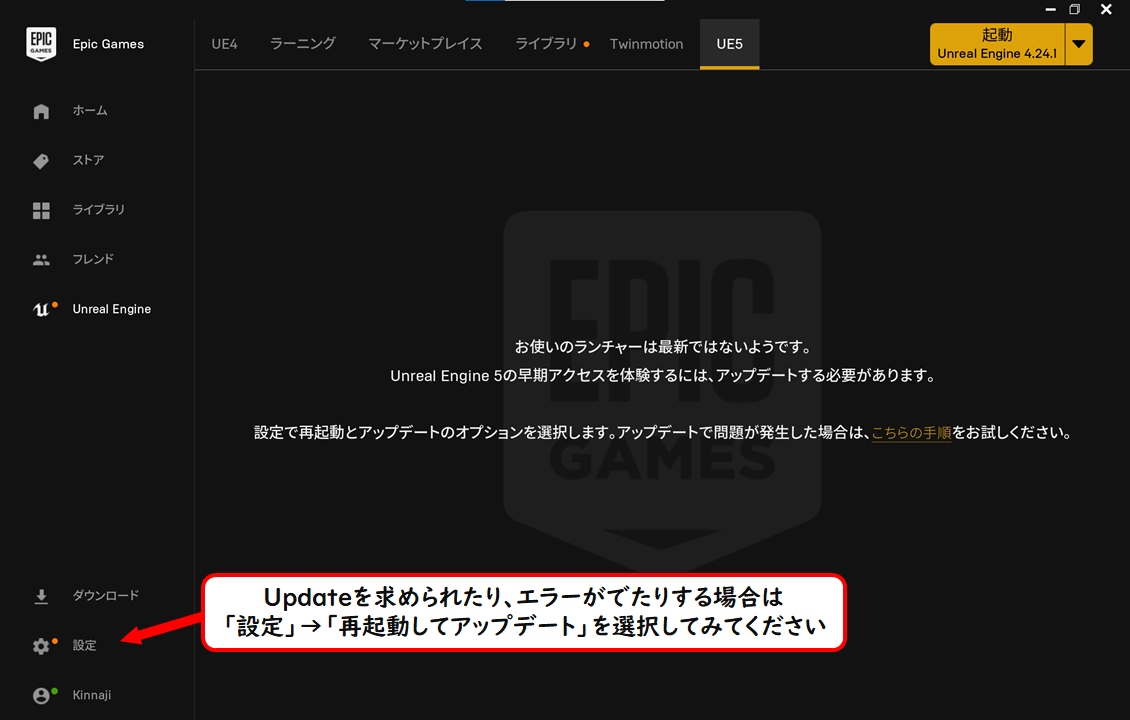
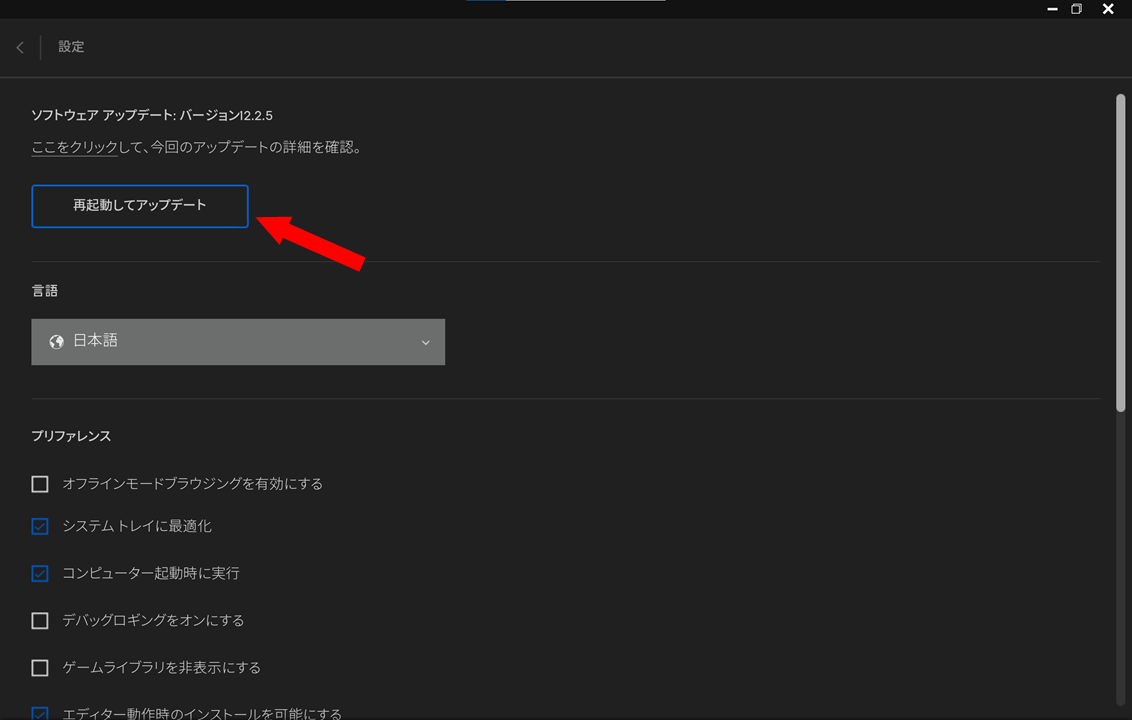
基本的に、UE5を起動してUE5エディターをさわったりしたいだけの場合は、「早期アクセスのダウンロード」を押すことでランチャー側でUE4をインストールするのと同じ感じでダウンロードすることができます。
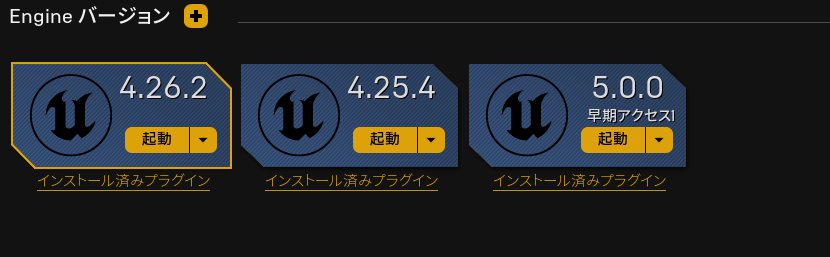
尚、エンジンソース側まで必要な方は、5.0 Early AccessへアクセスすることでGitHubよりソースごとダウンロード可能です(GitHubアカウントが必要で、そのアカウントをEpic Games Accountと連携させる必要があります)
ダウンロードの仕方などは、GitHub 経由で Unreal Engine C++ ソースコードにアクセスする方法をご覧ください。
さて、ダウンロードができたら早速起動してみましょう!

わくわくしますね!
ランチャーからUE5を起動すると、プロジェクトブラウザが一新されたUIで表示されます。
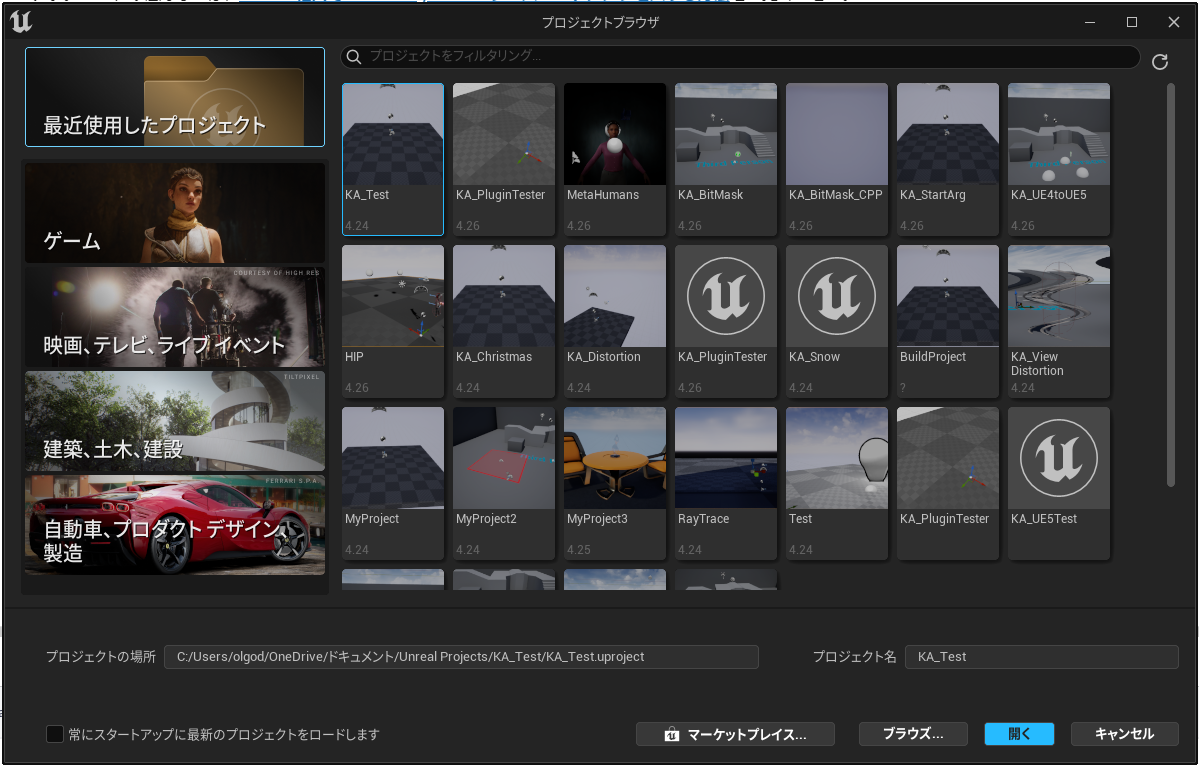
UE4のプロジェクトをUE5に持っていきたい場合は、任意のUE4プロジェクトを選択すると、プロジェクトのコピーを作成し、UE5として起動させるかどうかのダイアログが表示されます。
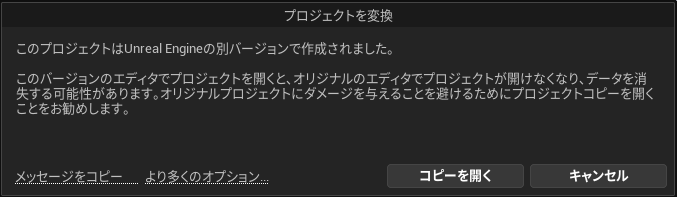
「コピーを開く」を押すと、既存のUE4プロジェクトがコピーされてUE5で起動します。
※C++も含まれたプロジェクトだと、移行する際にエラーが出たりします。対処方法は調べてないので、わかったら追記したりしておきます。
→公式のドキュメント:Migration Guide
新しくプロジェクトを作成する場合は、
任意のテンプレートを選択し、各種設定項目を選んだうえで「作成」を押します。
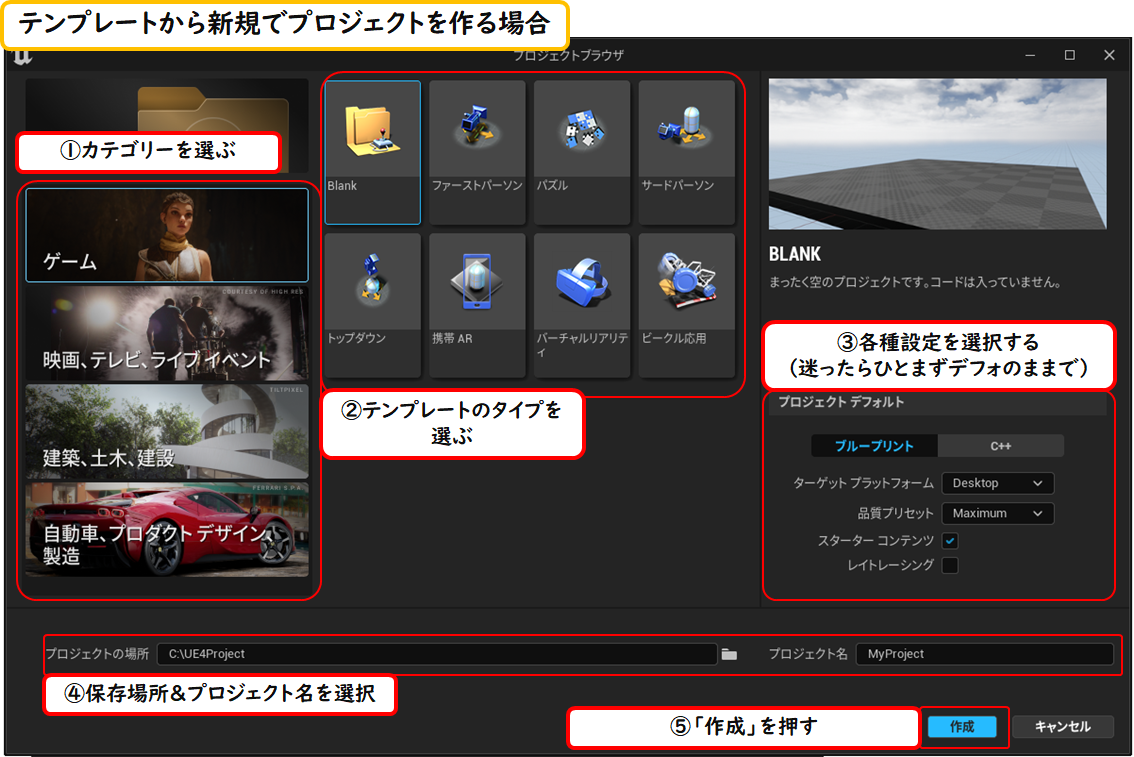
ひとまずThirdPerson Templateを使って新規プロジェクトを作成しました。
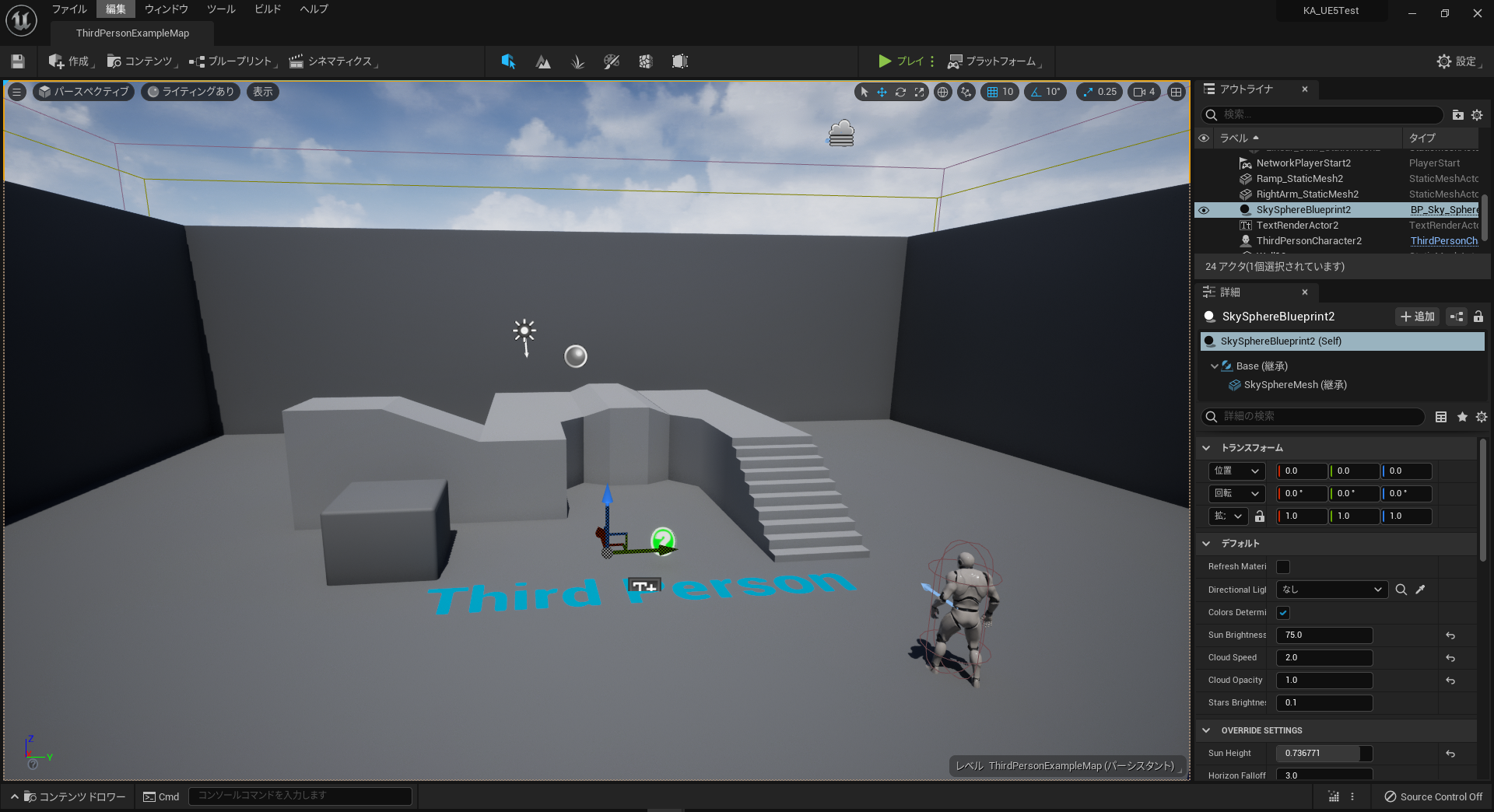
お、エディターはUE4から大きくは見た目変わってなさそうで安心感がある!
UIが一新されてよりフラットになったり、極力ビューポートでの作業に集中できるようにするためか、ウィンドウを左右にタブ化して隠しておけたりするようです!
そのあたりは、公式ドキュメントにも記載されています!
公式ドキュメント:エディタの改善点
ちなみに、UE4のデフォルトのUIレイアウトに変更したい場合は
「ウィンドウ」→「レイアウトをロード」→「UE4クラシックレイアウト」を選択することで、レイアウトをUE4と同じ感じにできます!
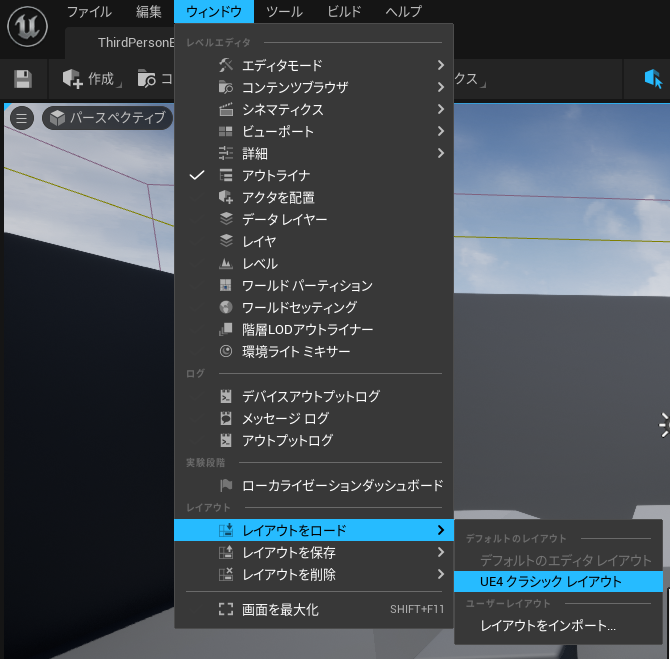
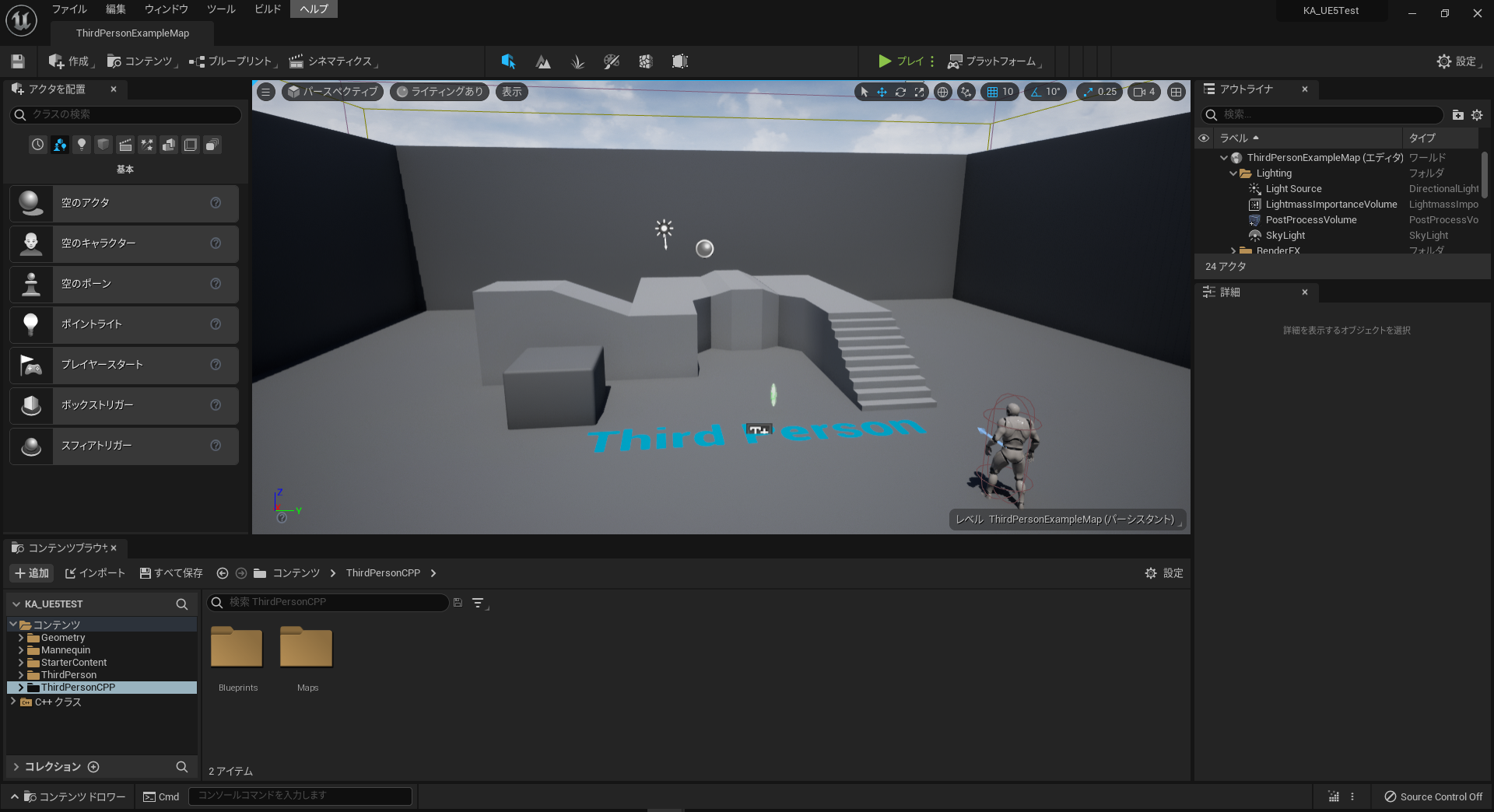
※ツールバーがないので、ソースコントロールやホットリロードの位置が右下にあるのは動かせなさそうです。
さて、UE4→UE5にアップデートされた際の新機能について簡単に調べられそうなところを触り程度ですが見ていこうかなと思います。
ちなみに、グラフィック関連は別のUE5完全に理解した勢が良質な記事を書いてくれることを信じて自分は触れないでおきます(グラフィック関連は時間かかりそうだったから…)
UE5アップデートピックアップ
World Partitionについて
公式ドキュメント:World Partition
World Partitionは、今まで処理負荷の関係等で「StreamingLevel(サブレベル)」という、親となるPersistentLevelにぶら下げるような形でレイヤーのような扱いで複数レベル内にアクターや機能を分散して入れていたものを、Persistent Levelのみで、しかも自動でStreamingを行ってくれる機能らしいです。
エディター上では、「ワールドパーティション」というウィンドウで、作業に応じてマップの上面図をセル状に分割したグリッドを選択してロード、アンロードが簡単に行えるようです。
(まだあまり調べてないので公式で乗っている以上のことはわかりません)
また、遠景などを表示しておきたい時などに使用する「HLOD」も、World Patitionに対応しているようで、ロードされていないグリッドにはHLODモデルの遠景を差し替えて表示できる設定を行うことも可能です。
(詳しくは公式ドキュメントを見てください)
↓公式より
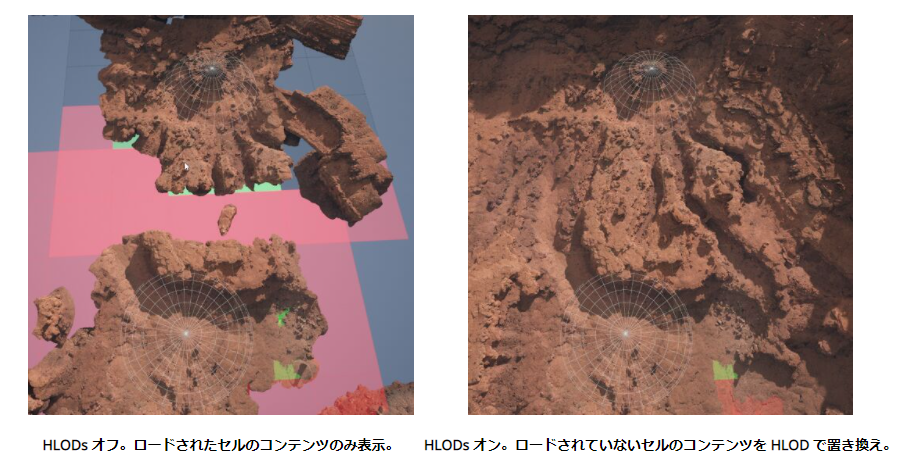
公式ドキュメント:World Partition – Hierarchical Level of Detail
ただ、作業や管理・マップの一部分を別のマップでも共有したい場合などの観点から、明示的にレベルを分けて運用したい場合もあるかと思います。
そんな場合のために「レベルのインスタンス化」という機能も新たに追加されたようです。
公式ドキュメント:レベルのインスタンス化
レベル上で任意のアクターを選択(複数可)し、右クリック→「選択項目からの作成」を選択し、各種設定を行って「OK」を押すことで新しくレベルアセットが作成され、そのレベルをStreamingレベルとしてではなく、一つのアクターとして扱うことができるようになるようです。
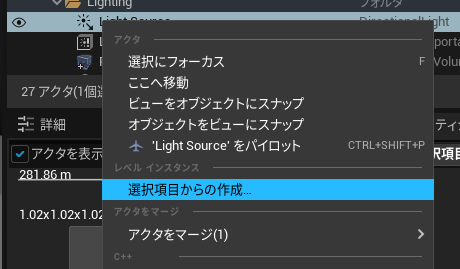
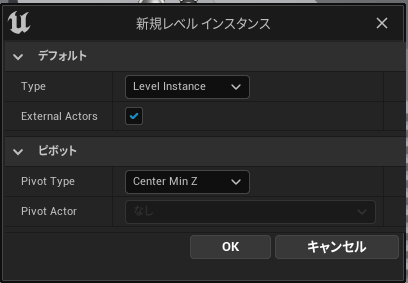
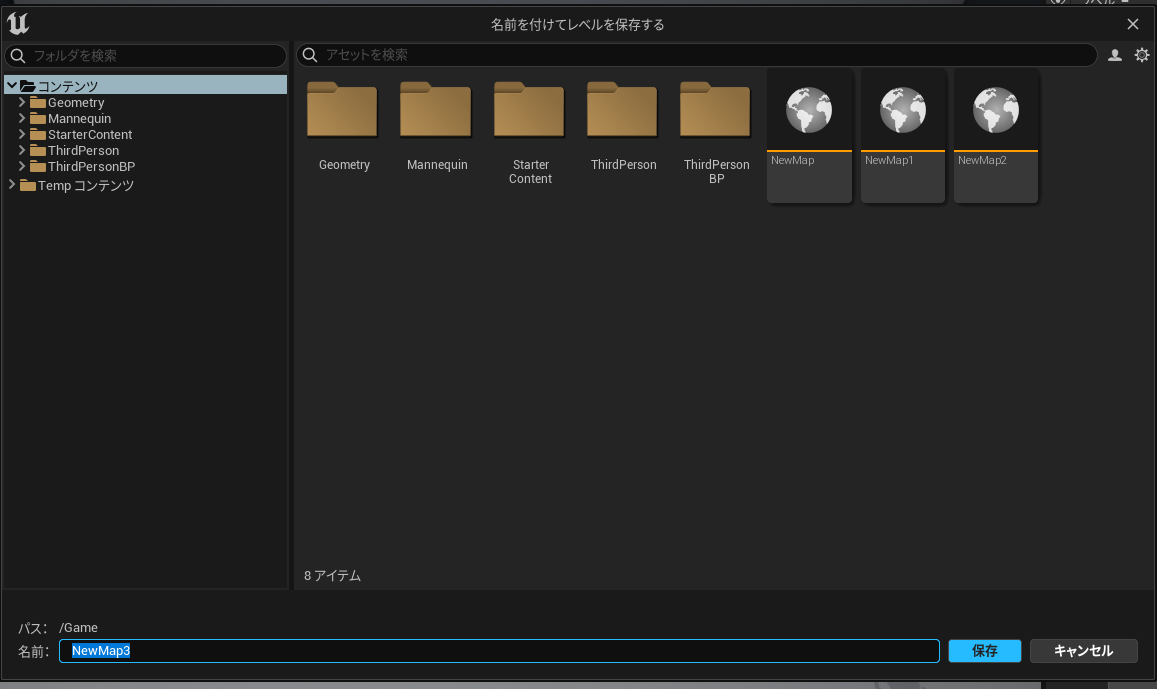
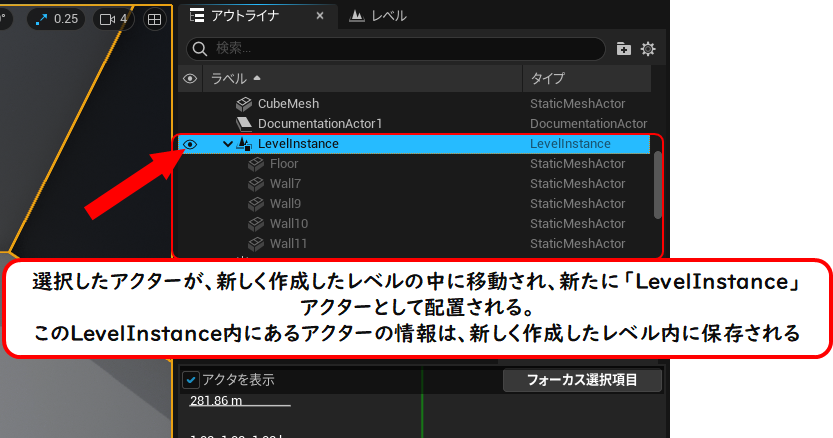
この機能を使うことで、今までサブレベルではできなかった、「サブレベルの中にサブレベルを作る」という入れ子のような設計もできるようです。これは使えそう!
エディタの改善点について
エディターについては、後々別記事でいろいろ取り上げていこうと思いますので、ドキュメントに乗っていること+α程度で。
コンテンツドロワー
今まで、プロジェクト内で扱うリソース(アセット)は「コンテンツブラウザ」を通してアクセスをしていましたが、コンテンツブラウザ以外にも「コンテンツドロワー」という気軽にアクセスできるコンテンツブラウザが追加されたみたいです!(alweiさんが詳しく説明してくれています)
※コンテンツブラウザ自体はなくなってはいません。
「Ctrl+Space」で表示することができ、しかもレベルエディター以外のブループリントエディターやマテリアルエディターなどのアセットエディターでも表示できるようです。
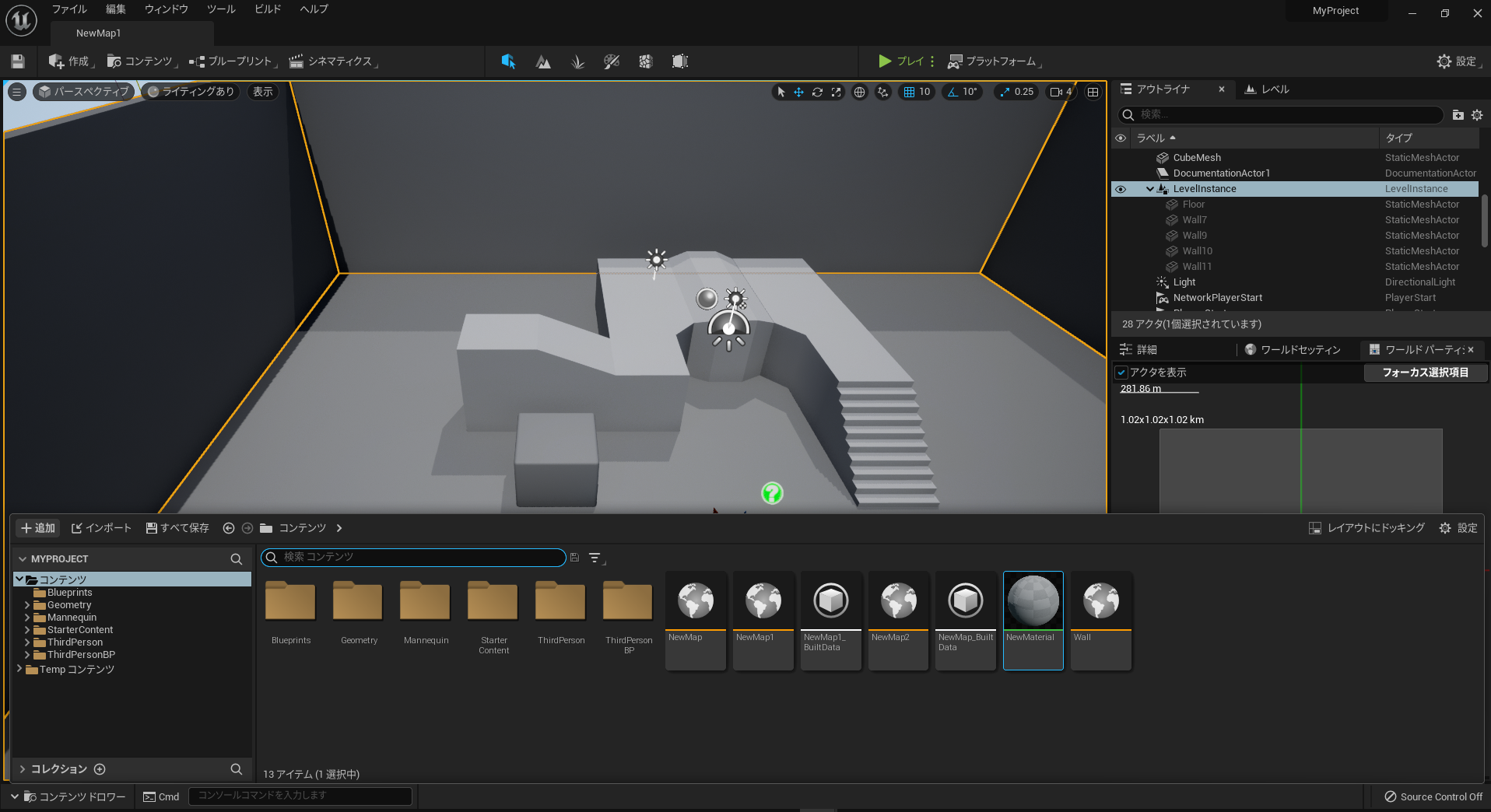
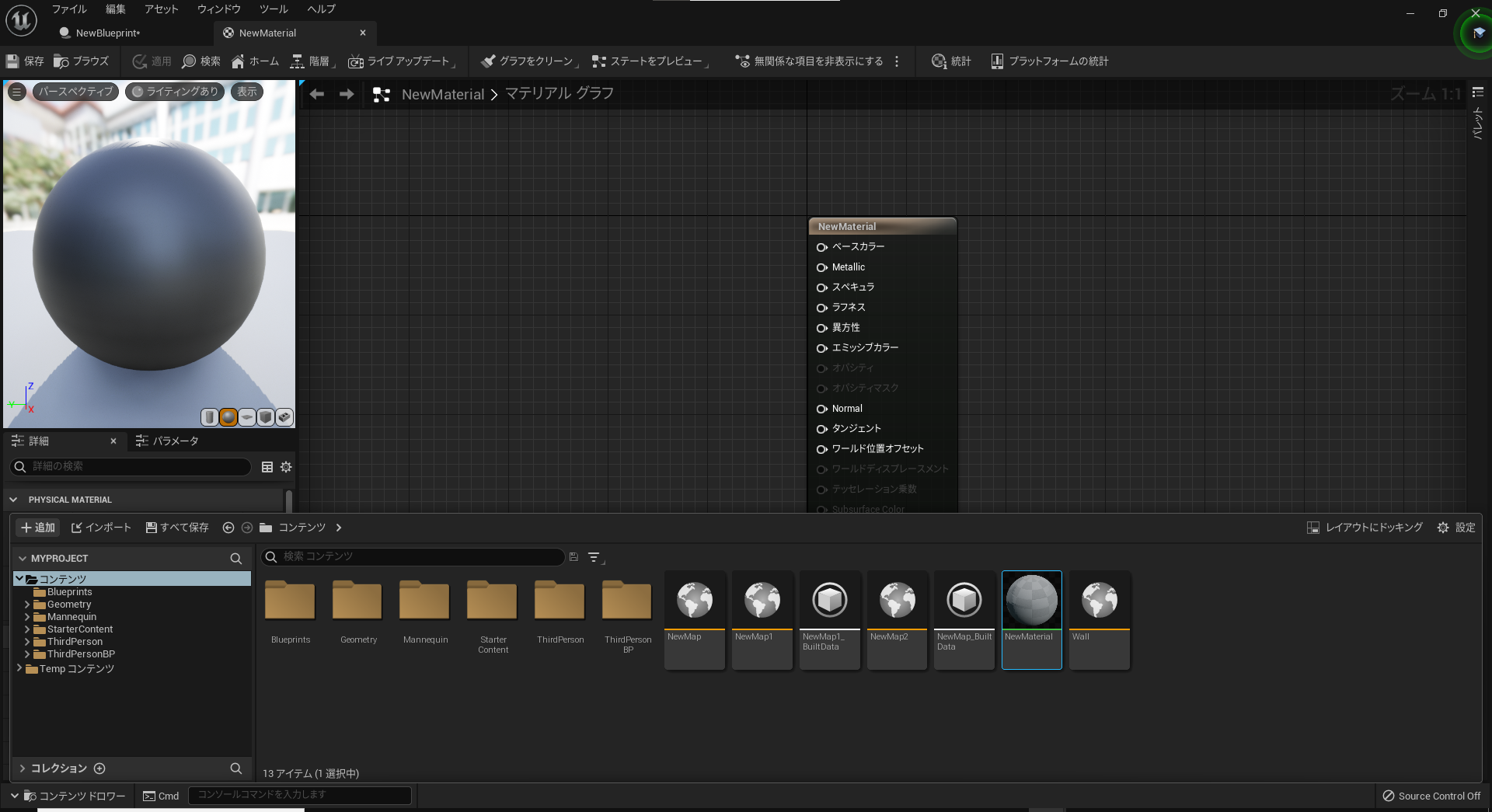
便利!
サイドバー
今まで、タブは特定のタブの上部にしか連結&最小化できなかったのが、ウィンドウの左右に縦型のタブとしてしまうことができるようになりました!地味にうれしい!
任意のタブを右クリック→「サイドバーに移動」を押すことで、側面に移動してくれるようです。
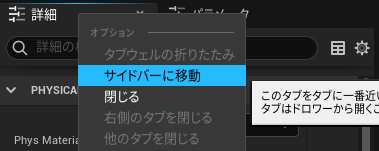
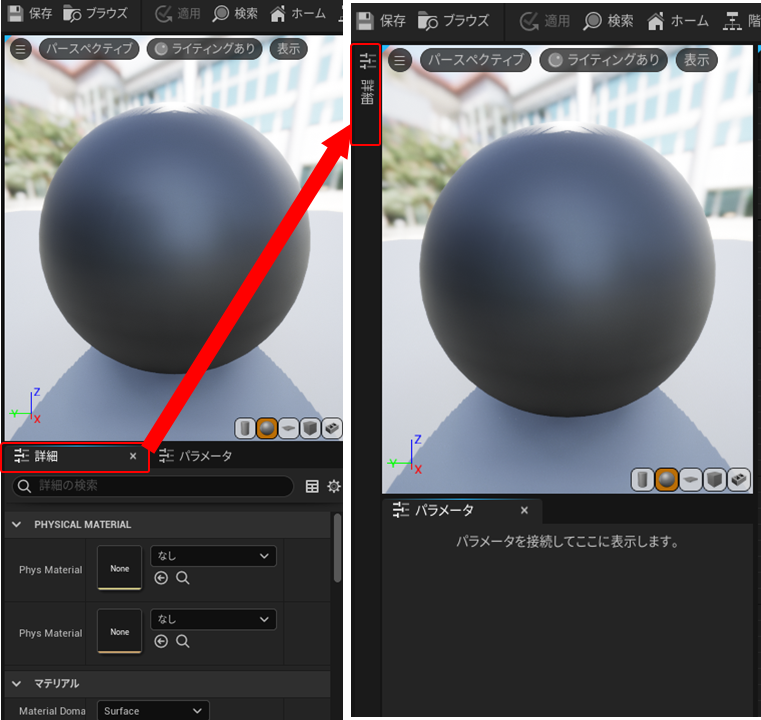
詳細ウィンドウのプロパティのお気に入り
詳細ウィンドウにプロパティのお気に入り機能が追加されました!
任意のプロパティを右クリック→「お気に入りに追加」を押すと、お気に入りリストに追加されるようです!
(詳細ウィンドウ右上の★マークを押すことで、登録したお気に入りのプロパティをウィンドウ上部に表示することができます)
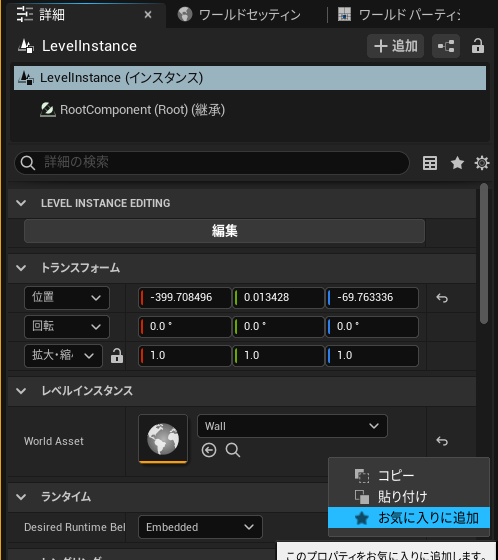
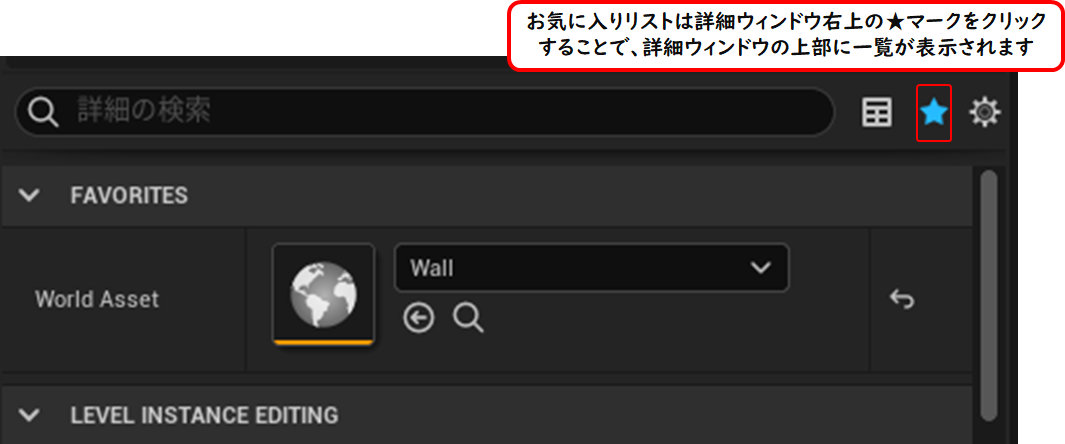
ちなみに、この情報はアクターのインスタンス単位で持っているようで、同クラスのアクターでもFavoriteに追加していないインスタンスには適応されないようです。
Blueprint関連
Blueprint周りは、ほぼほぼUE4の時と使い勝手は同じような感じかと思います。
ノードの中で、一つ大きく変わったものが「オペレータ系」のノードです。
今まで、四則演算などの計算は、それぞれ型(intなのかfloatなのかVectorなのか)をそれぞれ指定したノードを使わなければならなかったのが、Materialノードのように自動でピンを最適化してくれるようになりました!
任意の方で演算できるノードは以下のものがあるようです。
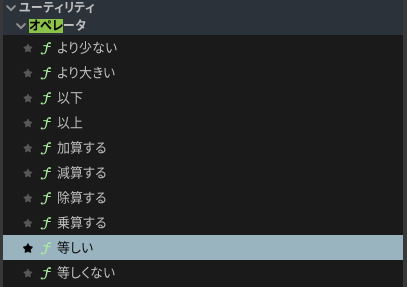
様々なUtility系Subsystemの追加
エディター作業をサポートしてくれるSubsystemがたくさん増えました!
UE4.26時のEditorSubsystem
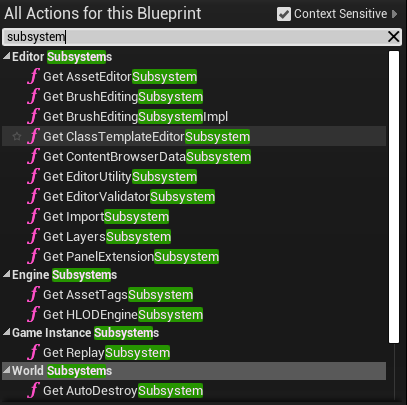
UE5のEditorSubsystem
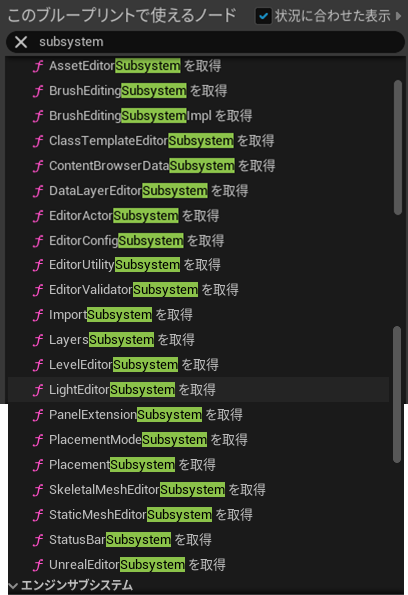
たとえば、「Editor Actor Subsystem」というサブシステムは、レベル上の操作でアクターを削除したり複製したりした際にイベントを受け取って処理をおこなうことができるような機能を持っています。
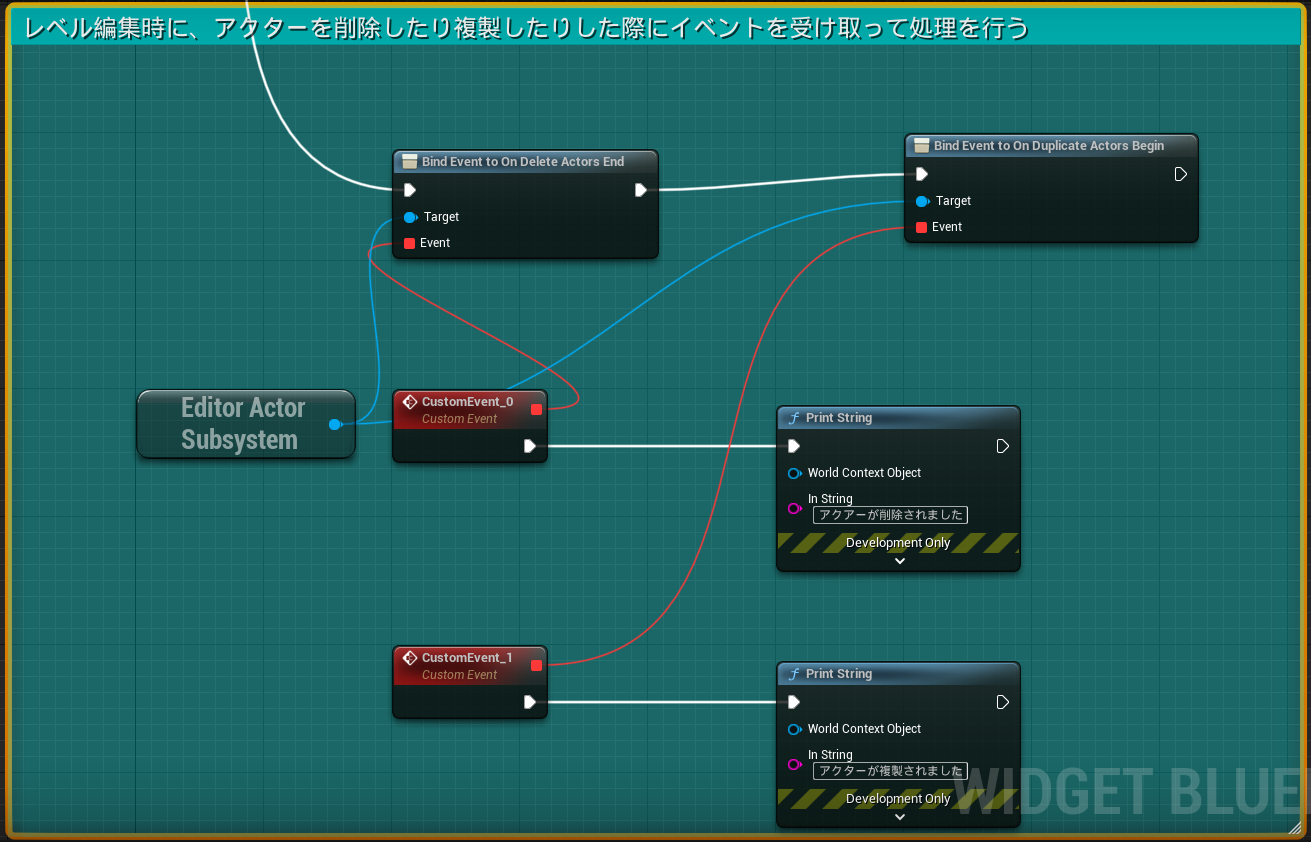
エディターライフがより充実します、ありがとうございます!
UE5が発表されてから数時間程度で調べたものをまとめましたが、まだまだたくさん追加・改善された機能がいっぱいあると思うので、どんどん調べていこうと思います!
皆さんも、この大型アップデートの機会にUnrealEngineを触ってみてはいかがでしょうか!?今は激熱ですよ!
※この記事で使用しているUnrealのVersionは05.0.0EarlyAccessです。














